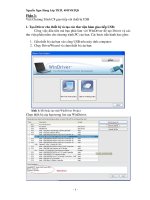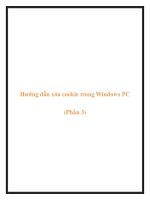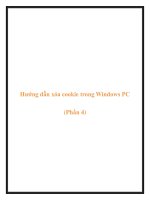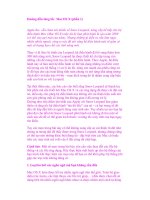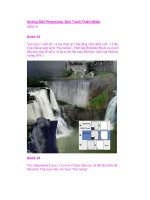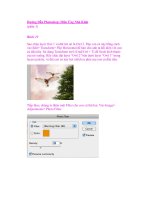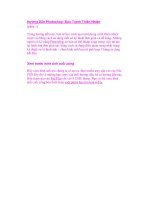Hướng Dẫn Photoshop: Lâu Đài Trên Mây (phần 3) doc
Bạn đang xem bản rút gọn của tài liệu. Xem và tải ngay bản đầy đủ của tài liệu tại đây (1.29 MB, 18 trang )
Hướng Dẫn Photoshop: Lâu Đài Trên Mây (phần 3)
Tạo một layer mới màu trắng bên trên layer bầu trời.
Vào bàn chải mềm lớn và tạo ra một chỗ. Nhấp vào Image > Adjustments
> Hue/Saturation.
Gắn Multiply Blend mode và Opacity 85%.
Chèn hình ảnh lâu đài.
Tách riêng lâu đài từ background của nó.
Gắn Warp transformation như cho layer mặt đất và bầu trời.
Thiết lập Opacity khoảng 90–88%.
Thêm layer mask và tạo một góc nhìn từ xa với một Brush mềm, mờ
(Opacity khoảng 30%).
Chèn hình ảnh đám mây.
Vào Channels Palette, kích hoạt Red channel.
Sao chép nó.
Chọn Red channel đã sao chép. Vào Image> Adjustments> Levels.
Di chuyển các Marker màu đen bên trái và màu trắng bên phải đến
trung tâm.
Tôi muốn taoh hình ảnh tương phản đen & trắng.
Load vùng chọn cho Channel này (di chuyển Cursor đến Thumbnail của
Channel, nhấp Ctrl+ Enter)
Kích hoạt RGB channel, quay lại Layers palette.
Giữ vùng chọn.
Nhấp chuột lên icon Layer Mask để tách đám mây từ background của nó.
Scale đám mây và đưa nó lên.
Chèn hình ảnh đám mây khác và tách đám mây từ background của nó
giống như đã thức hiện trong bước trước.
Đặt đám mây bên dưới layer mặt đất.
Để tạo cầu vồng, tạo một Path bằng cách sử dụng Pen Tool.
Điều chỉnh các cách cài đặt Brush– 2px, hình dạng năng động, màu trắng.
Quay lại Pen tool, nhấp chuột phải lên path > Stroke Path > Brash, chọn
Simulate Pressure.
Quay trở lại RGB Channel. Chọn Choose Layer palette và nhấp chuột lên
icon Layer Mask ở phần bottom của layer palette.
Bạn sẽ có một tia cầu vồng màu trắng.
Thiết lập Fill 0%, gắn gradient Overlay.
Sao chép tia cầu vồng đã được tạo ra và gắn gradient Overlay.
Sao chép tia cầu vồng gốc một lần nữa và gắn Motion Blur một lần nữa
với thiết lập khoảng cách mới.
Lặp lại hành động này một vài lần.
Tôi đã sắp xếp để tạo ra cầu vồng thứ 2, sao chép các layer cầu vồng,
merge chúng lại và gắn Gaussian Blur filter (khoảng 4%) và Opacity
khoảng 35%.
Cuối cùng, merge toàn bộ layer,
Sao chép layer đã tạo ra. Gắn Image > Adjustments > Equalize.
Gắn Multiply Blending Mode và Opacity 20%.
Merge các layer một lần nữa.
Và đây là tác phẩm chúng ta vừa tạo ra.